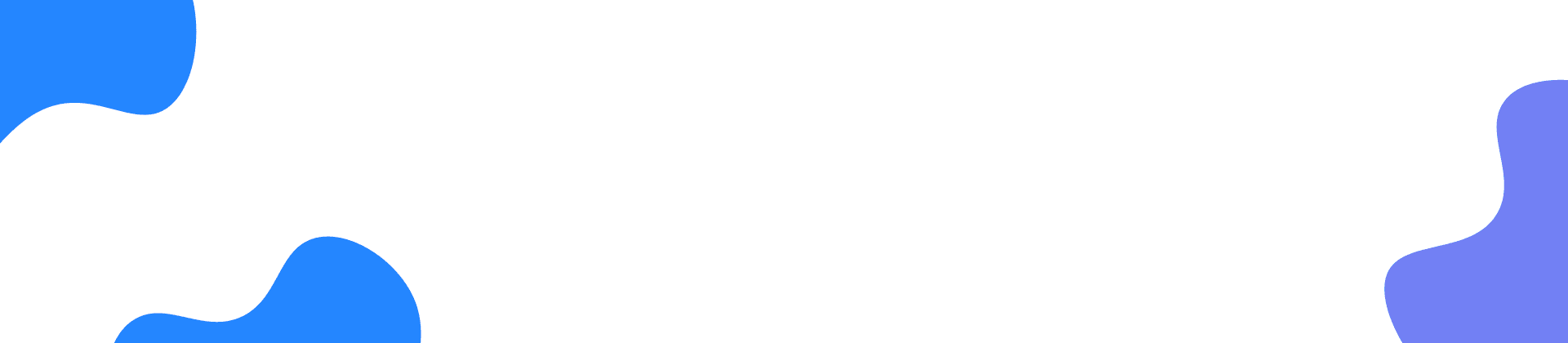フリー動画編集を起動、登録する
ダウンロード&インストール
このソフトをダウンロードするには、公式サイトへソフトをダウンロードしてください。そして「.exe」ファイルをクリックして画面のガイドに従ってインストールしましょう。
起動&登録
インストールしたら、自動的に起動できます。プロ版を使用したい場合、右上にある「プロ版にアップデート」をタップします。次の画面で「購入」ボタンをクリックしたり、または直接に製品の購入ページで購入できます。
簡単にフリー動画編集で動画を編集する方法
ステップ 1
メインインターフェイスからご希望の編集機能を撰んでください。
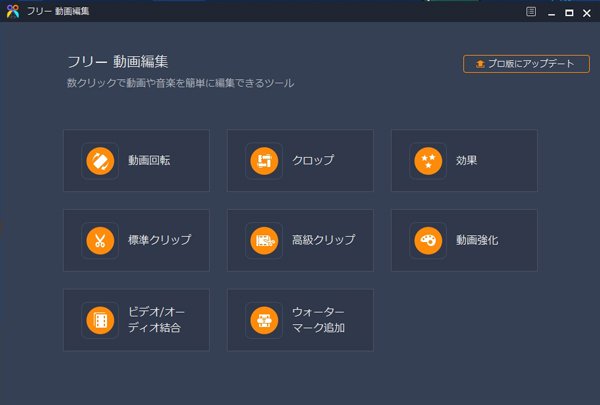
ステップ 2
「ファイルを追加」で編集したファイルをソフトにロードします。
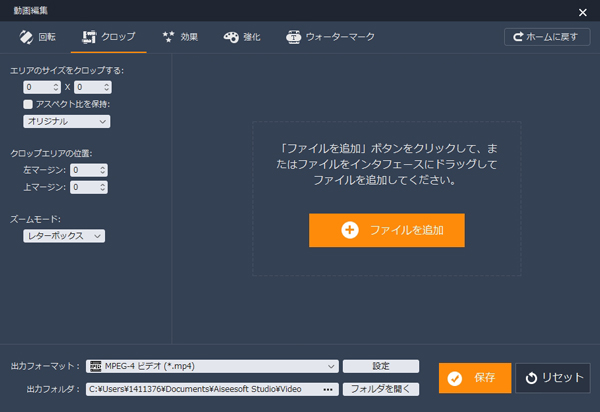
ステップ 3
編集が終わったら、「保存」をクリックして編集した動画や音声を出力できます。
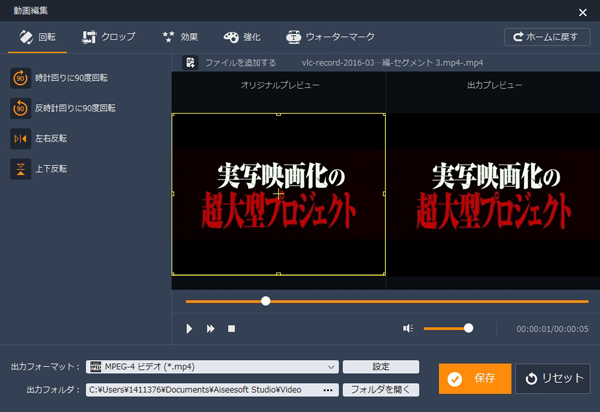
強力な編集機能
動画強化(プロバージョンのみ)
動画編集の強化機能により、低解像度のビデオを高解像度のビデオに変換する時、より優れた画質を取得できます。また、輝度、コントラストを改善、古いビデオからビデオノイズを除去できます。さらに、ビデオ手ぶれ補正機能で動画揺れを改善できます。
高級クリップ
この機能でもっと自由にビデオ内容を調整できます。この機能で編集ウィンドウにビデオを幾つかに分割してから、1つずつの開始時間と終了時間を調整したり、再生順を変更したりすることができます。最後、全ての部分を一つに結合できます。
動画を回転、反転
「回転」をクリックして「ファイルを追加」でソフトに動画を追加してください。90度時計回りに回転、90度逆時計周りに回転や左右反転、上下反転の前のボタンをクリックして、ビデオの再生方向を変更できます。
動画をクロップ
「全画面」、「レターボックス」、「ミディアム」、「パン&スキャン」からズームモードを選んで、プレビューウィンドウにあるボクスをドラッグして、再生エリアを調整できます。ちなみに、アスペクト比を保持しない場合、出力した再生画面が伸びるかもしれません。ご注意ください。
動画効果を調整
この機能で輝度、コントラスト、飽和度、色相を調整できます。また、オーディオやビデオの音量も調整できます。
標準クリップ
この機能で動画の選択したパートを保存或いは選択したパートを削除できます。これで簡単に動画の要らない部分を削除できます。
ビデオ/オーディオ結合
このシンプルな結合機能でロードした動画を一つに結合してご希望の出力形式で出力できます。
動画に透かしを追加
画像やテキストをウォータマークとして、自由に動画に追加したり、編集したりすることができます。すかしのサイズと位置を自由に設定でき、また、透明度も設定できます。